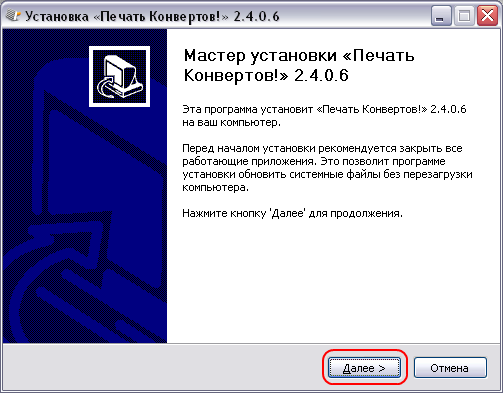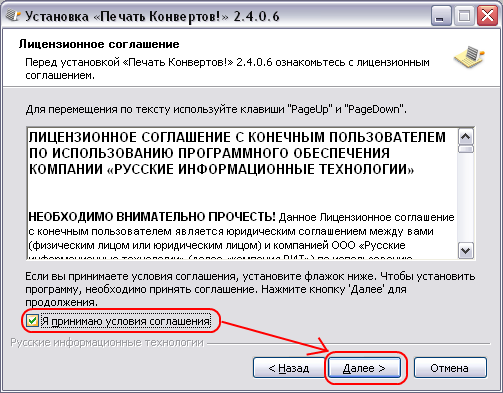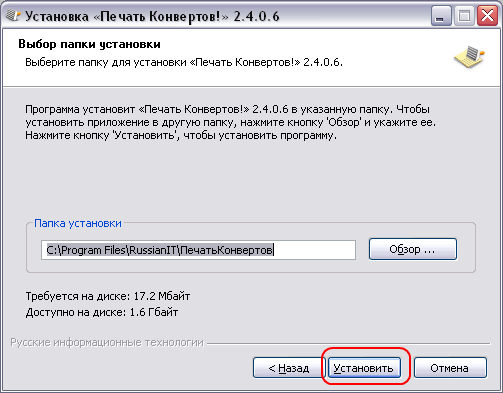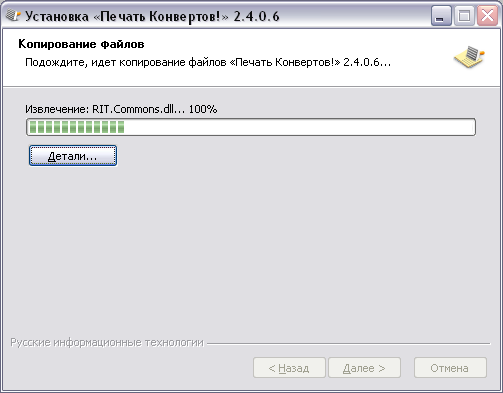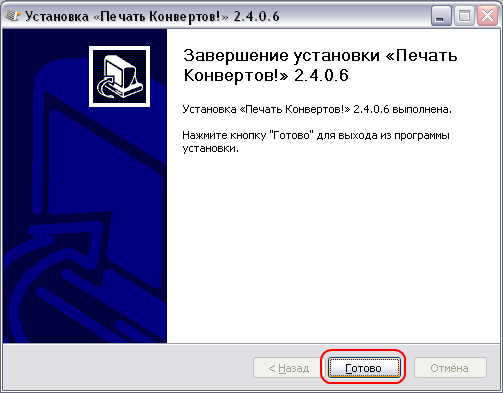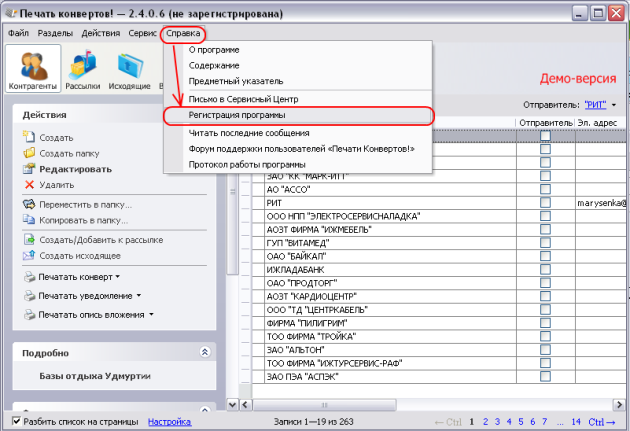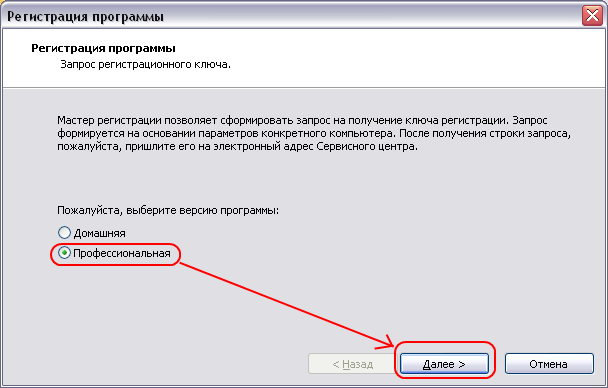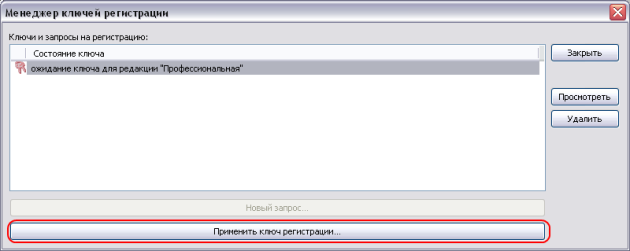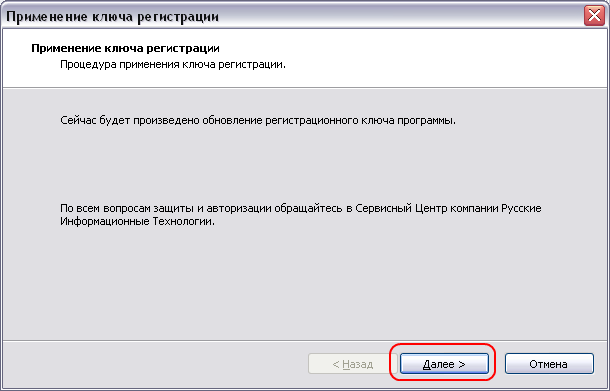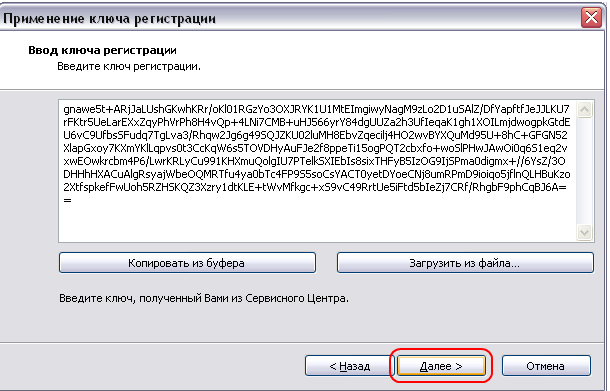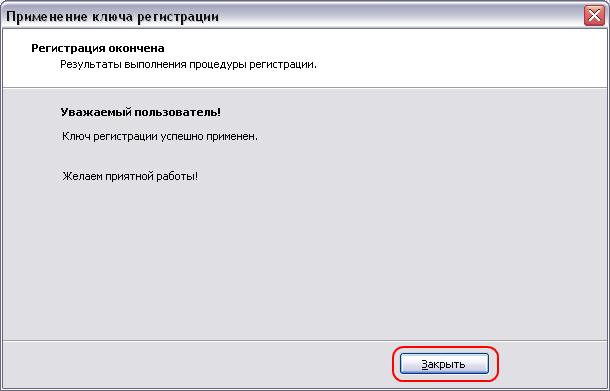Установка и регистрация для версий до 2.9.0.6
Шаг 1: Загрузка установочного файла
Обратитесь в техподдержку support@russianit.ru для получения ссылки на вашу версию программы;
Шаг 2: Подготовка к установке
Перед установкой программы проверьте, соответствует ли ваш компьютер техническим требованиям. Возможно, вам потребуется предварительно установить дополнительные компоненты:
- Microsoft Windows Installer 3.1
- Microsoft Jet Driver
- Microsoft Data Access Components (MDAC)
- Microsoft .NET Framework Version 3.5 SP1
Все эти компоненты доступны для свободного скачивания с сайта Microsoft.
- Общая страница для Microsoft Windows Installer 3.1
-
Общая страница для Microsoft Jet Driver
На компьютере под управлением Windows Server 2003 для установки пакета обновления 8 (SP8) используйте файл WindowsServer2003-KB829558-x86-RUS.exe
На компьютере под управлением Windows ХР для установки пакета обновления 8 (SP8) используйте файл windowsxp-kb829558-x86-rus.exe.
- Microsoft .NET Framework Version 3.5 SP1.
После установки некоторых из этих компонентов может потребоваться перезагрузка системы. Пожалуйста, ответьте утвердительно на предложение о перезагрузке. После загрузки процесс установки продолжится автоматически.
Шаг 3: Установка программы
Запустите скачанный файл Setup.exe. Откроется начальное окно установки. Нажмите Далее.
Ознакомьтесь с Лицензионным соглашением. Поставьте флажок Я принимаю условия Лицензионного соглашения. Нажмите Далее.
Перед вами экран выбора папки, в которую будет установлена программа. По умолчанию это C:\Program Files\RussianIT\ПечатьКонвертов. Если необходимо, укажите другую папку или выберите её, нажав кнопку Обзор.... Нажмите Установить для продолжения.
Дождитесь установки программы и нажмите Далее.
В открывшемся по завершению установки окне нажмите Готово.
Шаг 4: Регистрация программы
Незарегистрированная программа работает со всеми ограничениями Бесплатной версии. Чтобы снять нежелательные ограничения, купите лицензию на Домашнюю или Профессиональную версию программы, а потом зарегистрируйте программу по ниже приведённой инструкции.
В программе выберите пункты меню Справка | Регистрация программы.
В открывшемся окне выберите версию программы, которую вы купили, и нажмите Далее.
Программа сформирует запрос на регистрацию. Нажмите кнопку Сохранить в файл, выберите Рабочий стол для сохранения, чтобы файл не потерять и закройте окно кнопкой Закрыть.
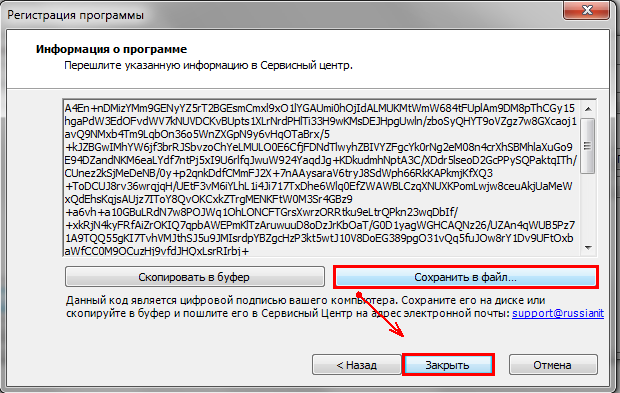
Сохраненный файл с запросом вам нужно направить на электронный адрес Службы поддержки support@russianit.ru .
Примечание. В письме необходимо указать номер вашего договора, который вы получаете на электронный адрес после оплаты программы "Печать конвертов!".
В ответном сообщении вы получите файл с ключом регистрации, который вам необходимо применить в в окне Менеджер ключей регистрации.
Откройте программу Печать конвертов/Сервис/Регистрация программы и нажмите Применить ключ регистрации....
В открывшемся окне нажмите Далее.
Загрузите полученный файл с ключом через кнопку Загрузить из файла
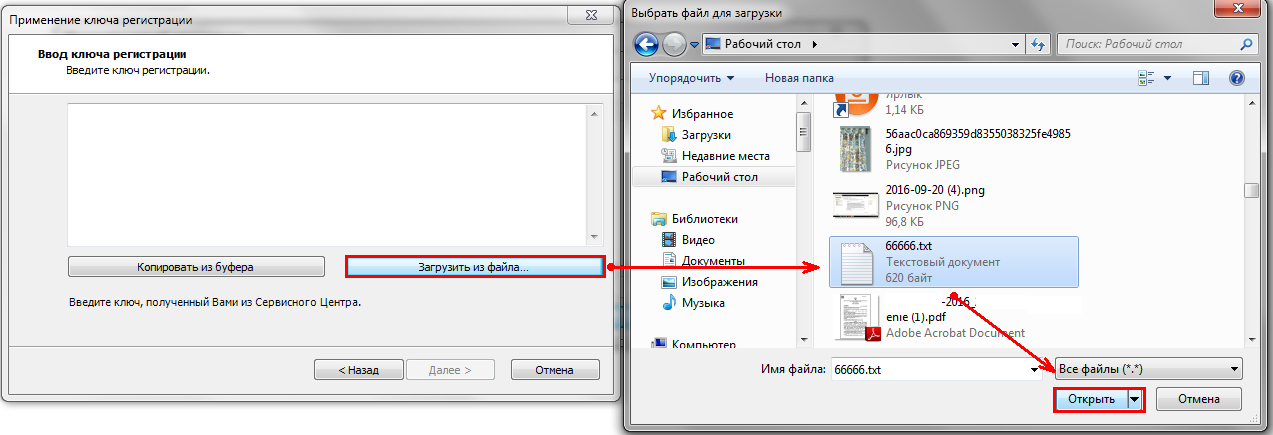
Выберите и откройте файл с ключом, чтобы он подгрузился в программу.
Нажмите Далее
После успешной регистрации нажмите кнопку Закрыть.
Программа зарегистрирована. Приятной работы!